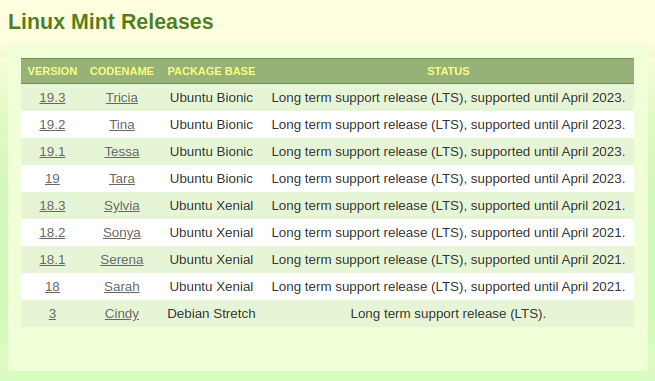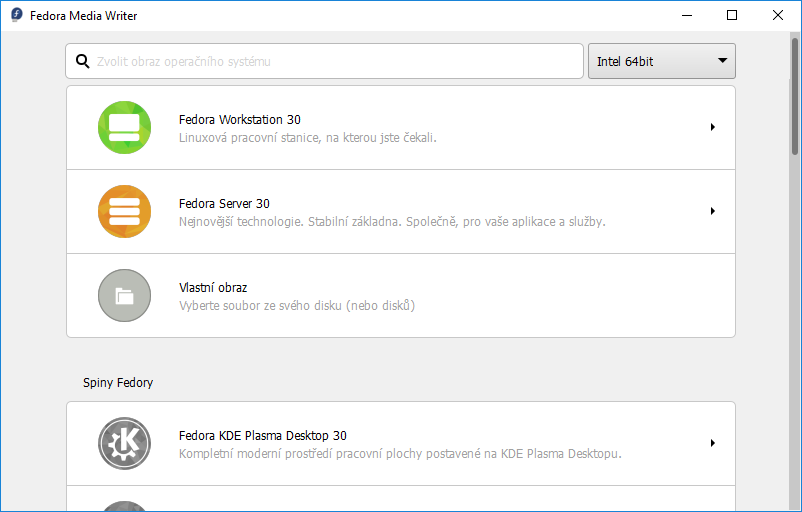K zobrazení složky ve stromové struktuře slouží program tree.
sudo apt install tree
Nyní stačí být ve složce, kterou chcete zobrazit a napsat tree.
tree
.
├── A
├── B
│ ├── BB
│ │ ├── one.txt
│ │ └── two.txt
│ └── BBB
│ └── three.txt
└── C
├── CC
├── CCC
│ └── four.txt
└── CCCC
Volba -a zobrazí také skryté soubory.
tree -a
.
├── A
│ └── .hidden.txt
├── B
│ ├── BB
│ │ ├── one.txt
│ │ └── two.txt
│ └── BBB
│ └── three.txt
└── C
├── CC
│ └── another_hidden.txt
├── CCC
│ └── four.txt
└── CCCC
Pokud chcete pouze adresáře, použijte volbu -d.